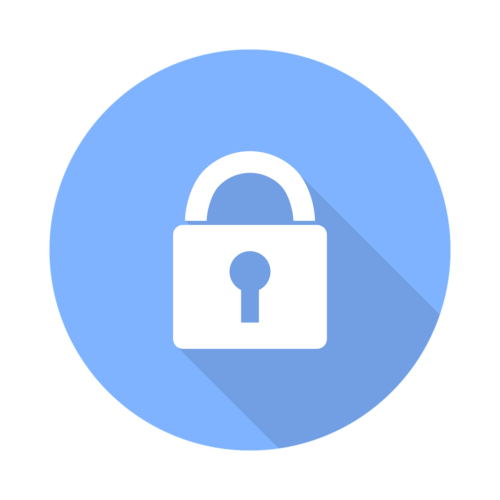最後は「システムに問題がある」と表示。
この結果、問題を解決するために有償のアプリケーションの導入を勧められてしまいます。
画面上には
- 個人情報
- クレジットカード情報
などを記載する画面が表示されています。
ここに入力してしまうとフィッシング詐欺にあってしまうということになるので入力しないようにしてください。
目次
windowsリペアツールの削除

ただすでにインストールしてしまった方もいるでしょう。
その場合はWindowsリペアツールを削除する必要があります。
Windowsリペアツールを削除するには
- セキュリティソフト
- Windowsアイコン
- PCメンテナンス
などを駆使して削除しましょう。
WindowsリペアツールがずっとPCに残り続けると個人情報が漏洩し続けることになります。
結果、様々な詐欺被害にあうことが想定されますのでササっとWindowsリペアツールは削除してしまってください。
Windowsを初期化して解決する方法

上記の方法を試しても、Windowsリペアツールが削除されないことがあります。
その場合は最終手段として、Windowsの初期化をしましょう。
手順は
- Windowsスタート画面を開く
- 「更新とセキュリティ」→「回復」→「このPCを初期状態に戻す」→「開始する」をクリック
- 「すべて削除する」→「ファイルの削除のみ行う」→「リセット」をクリック
- 数分待つ
- PCの再起動が何度か行われる
- 「史上最高のWindowsへようこそ」が表示されることがある
でOK。
windowsリペアツールの感染ルート

そもそもWindowsリペアツールはどこから侵入してくるのでしょうか。
Windowsリペアツールの侵入経路は
- ネットサーフィン中の突然のページ遷移
- 画面に表示される女性オペレーター
- ウイルス感染のポップアップ表示
などが考えられます。
しかしこの画面が表示されただけではWindowsリペアツールに感染してしまうことはありません。
画面上の巧みな指示に沿って作業を進めてしまった場合のみWindowsリペアツールに感染するようになっています。
ただ、画面に表示されているものは全てでたらめ。
Windowsリペアツールなんてものは存在しないのでご用心を。
windowsリペアツールの原因であるアドウェアの侵入を確認する方法

ではWindowsリペアツールなどのアドウェアを侵入検知する方法をご紹介します。
1.セキュリティソフトでPC全体をスキャン
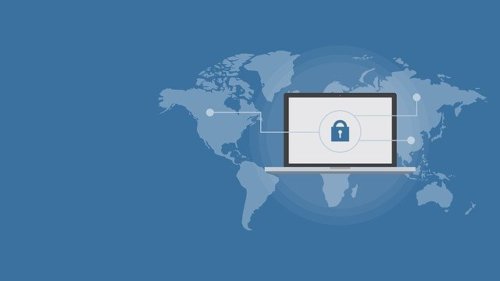
まずはセキュリティソフトの活用です。
手順は
- Windowsアイコンをクリック
- 「W」→「Windows セキュリティ」→「ウイルスと驚異の防止」→「スキャン」をクリック
- 「フルスキャン」→「今すぐスキャン」をクリック
でOK。
セキュリティソフトを使うと1~5時間ほどかかりますが、正確にスキャンしてくれるようになっています。
2.google Chromeの「クリーンアップ」の使用

google Chromeの「クリーンアップ」という機能があります。
各ブラウザにはクリーンアップ機能があり、これを使用することでウイルスもろとも吹き飛ばすことができます。
有害なソフトであればgoogle Chromeの「クリーンアップ」で検知することができるようになっています。
3.「MicroSoft Safety Scanner」を使用